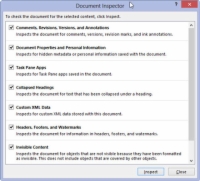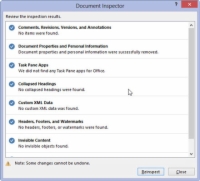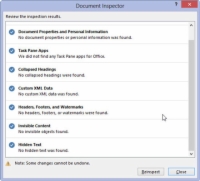Word 2013 dokumentā var ievietot daudz interesantu lietu, kuras nevēlaties publicēt. Pirms kopīgošanas tas ir jāsagatavo. Šie vienumi ietver komentārus, pārskatīšanas atzīmes, slēptu tekstu un citus vienumus, kas ir noderīgi jums vai jūsu līdzstrādniekiem, kas varētu sabojāt dokumentu, kuru kopīgojat ar citiem. Risinājums ir izmantot Word Problēmu pārbaudes rīku, piemēram:
1Pārliecinieties, vai dokuments ir pabeigts, pabeigts un saglabāts.
Jūs nevēlaties zaudēt to, pie kā esat tik smagi strādājis.
2 Noklikšķiniet uz cilnes Fails.
Ekrānā Fails ir jāiezīmē informācijas apgabals. Ja nē, noklikšķiniet uz vārda Info.
3Noklikšķiniet uz pogas Pārbaudīt problēmas.
Šis ir pirmais solis, lai pārliecinātos, ka jūsu dokuments ir gatavs lietošanai!

4Izvēlieties Pārbaudīt dokumentu no pogas Pārbaudīt, vai nav problēmu.
Tiek parādīts dokumentu inspektora logs. Visas preces tiek pārbaudītas.
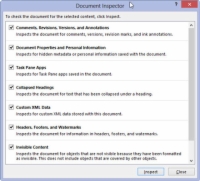
5 Noklikšķiniet uz pogas Pārbaudīt.
Pēc dažiem mirkļiem atkal tiek parādīts dokumentu inspektora logs, kurā uzskaitītas visas ar dokumentu saistītas problēmas. Parādītās problēmas ir izskaidrotas, kas ļauj atteikties no dokumentu inspektora, lai labotu atsevišķus vienumus.
6 Noklikšķiniet uz pogas Noņemt visu blakus visām problēmām, kuras vēlaties novērst.
Atcerieties, ka šī darbība nav obligāta. Tagad, kad zināt, kādas ir problēmas, vienmēr varat noklikšķināt uz pogas Aizvērt un atgriezties pie sava dokumenta, lai tās manuāli pārbaudītu.
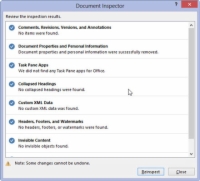
7 Noklikšķiniet uz pogas Aizvērt vai noklikšķiniet uz Pārbaudīt vēlreiz, lai vēlreiz atkārtotu dokumentu.
Nekad nav slikta ideja vēlreiz pārbaudīt, ko jau esat paveicis ar jebko, kas saistīts ar tehnoloģiju.
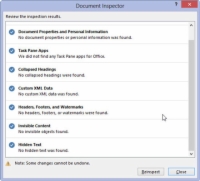
8 Noklikšķiniet uz pogas Aizvērt, lai atgrieztos dokumentā.
Varat turpināt sava dokumenta publicēšanu vai turpināt darbu.